Lay-outcontextmenu toevoegen in Windows 10
U kunt Lay-out toevoegen aan het contextmenu in Windows 10. Hiermee kunt u het uiterlijk van Verkenner aanpassen. U kunt het detailvenster, het voorbeeldvenster en het navigatievenster van een enkel menu wisselen door met de rechtermuisknop te klikken. Hier is hoe het kan.
Advertentie
Als u een nieuwe Lay-outopdracht toevoegt aan het contextmenu in Verkenner, wordt deze zichtbaar als een submenu met de volgende opdrachten:
- Menubalk
- Detailvenster
- Voorbeeldvenster
- Navigatie paneel
Hier is hoe het eruit ziet:

Lay-outcontextmenu toevoegen in Windows 10, doe het volgende.
Pas de onderstaande register-tweak toe. Plak de inhoud in Kladblok en sla op als een *.reg-bestand.
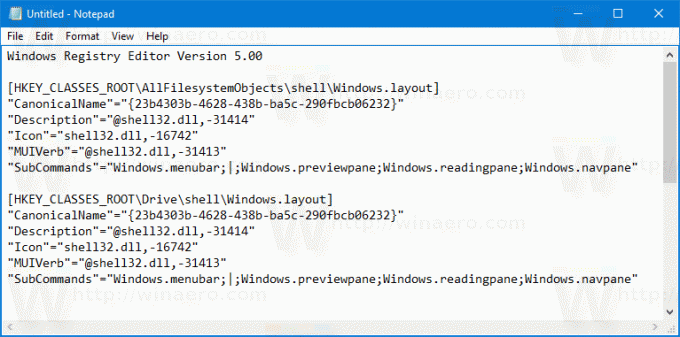
Windows Register-editor versie 5.00 [HKEY_CLASSES_ROOT\AllFilesystemObjects\shell\Windows.layout] "CanonicalName"="{23b4303b-4628-438b-ba5c-290fbcb06232}" "Beschrijving"="@shell32.dll,-31414" "Icon"="shell32.dll,-16742" "MUIVerb"="@shell32.dll,-31413" "SubCommands"="Windows.menubalk;|;Windows.previewpane; Windows.leesvenster; Windows.navpane" [HKEY_CLASSES_ROOT\Drive\shell\Windows.layout] "CanonicalName"="{23b4303b-4628-438b-ba5c-290fbcb06232}" "Beschrijving"="@shell32.dll,-31414" "Icon"="shell32.dll,-16742" "MUIVerb"="@shell32.dll,-31413" "SubCommands"="Windows.menubalk;|;Windows.previewpane; Windows.leesvenster; Windows.navpane" [HKEY_CLASSES_ROOT\Folder\shell\Windows.layout] "CanonicalName"="{23b4303b-4628-438b-ba5c-290fbcb06232}" "Beschrijving"="@shell32.dll,-31414" "Icon"="shell32.dll,-16742" "MUIVerb"="@shell32.dll,-31413" "SubCommands"="Windows.menubalk;|;Windows.previewpane; Windows.leesvenster; Windows.navpane" [HKEY_CLASSES_ROOT\Directory\Background\shell\Windows.layout] "CanonicalName"="{23b4303b-4628-438b-ba5c-290fbcb06232}" "Beschrijving"="@shell32.dll,-31414" "Icon"="shell32.dll,-16742" "MUIVerb"="@shell32.dll,-31413" "SubCommands"="Windows.menubalk;|;Windows.previewpane; Windows.leesvenster; Windows.navpane"
Druk in Kladblok op Ctrl + S of voer het item Bestand - Opslaan uit het menu Bestand uit. Dit opent het dialoogvenster Opslaan. Typ of kopieer en plak daar de naam "Layout menu.reg" inclusief aanhalingstekens.
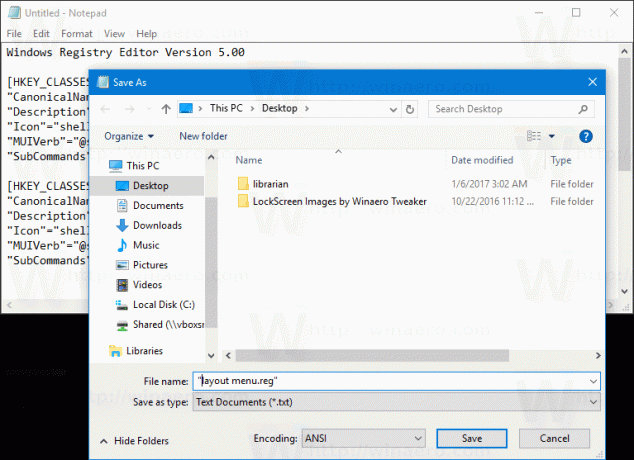
Dubbele aanhalingstekens zijn belangrijk om ervoor te zorgen dat het bestand de extensie "*.reg" krijgt en niet *.reg.txt. U kunt het bestand op elke gewenste locatie opslaan, u kunt het bijvoorbeeld in uw Desktop-map plaatsen.
Dubbelklik op het bestand dat u hebt gemaakt, bevestig de importbewerking en u bent klaar!
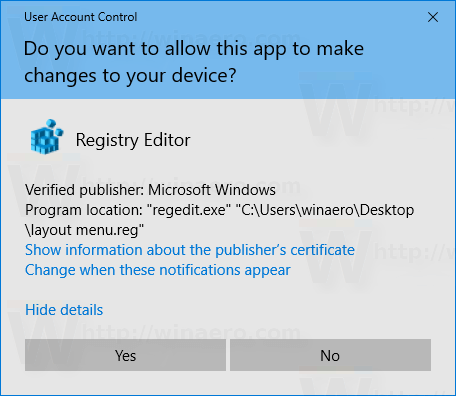
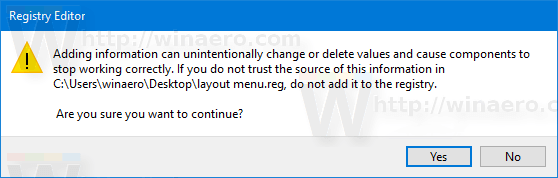
Om te begrijpen hoe deze aanpassing werkt, raadpleegt u mijn vorige artikel waarin ik heb uitgelegd hoe u een lintopdracht aan het contextmenu in Windows 10 kunt toevoegen. Zien
Een lintopdracht toevoegen aan het rechtsklikmenu in Windows 10
Kortom, alle lintopdrachten worden opgeslagen onder deze registersleutel
HKEY_LOCAL_MACHINE\SOFTWARE\Microsoft\Windows\CurrentVersion\Explorer\CommandStore\shell
U kunt de gewenste opdracht exporteren en de geëxporteerde *.Reg wijzigen om deze toe te voegen aan het contextmenu van bestanden, mappen of elk ander object dat zichtbaar is in Verkenner.
Om je tijd te besparen heb ik kant-en-klare registerbestanden gemaakt. Je kunt ze hier downloaden:
Registerbestanden downloaden
Als alternatief kunt u Context Menu Tuner gebruiken. Hiermee kunt u elke Ribbon-opdracht aan het contextmenu toevoegen.
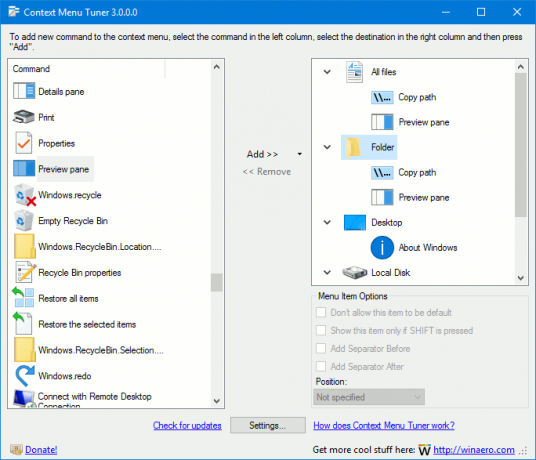
Selecteer "Lay-out" in de lijst met beschikbare opdrachten, selecteer "Alle bestanden" aan de rechterkant en klik op de knop "Toevoegen". Zie de schermafbeelding hierboven. Voeg nu dezelfde opdracht toe aan Map, Drive en Library. Je kunt de app hier downloaden:
Contextmenu-tuner downloaden
Het is vermeldenswaard dat hoewel het menubalkitem beschikbaar is in het lay-outcontextmenu, de opdracht zelf niets doet. De menubalk is pas beschikbaar in Verkenner als u de gebruikersinterface van het lint verwijdert. Nadat het lint is uitgeschakeld, wordt het beschikbaar. Zien Lint uitschakelen in Windows 10.
Nadat u het lint hebt uitgeschakeld, kunt u de menubalk vanuit het contextmenu wisselen. Zie de volgende schermafbeelding.
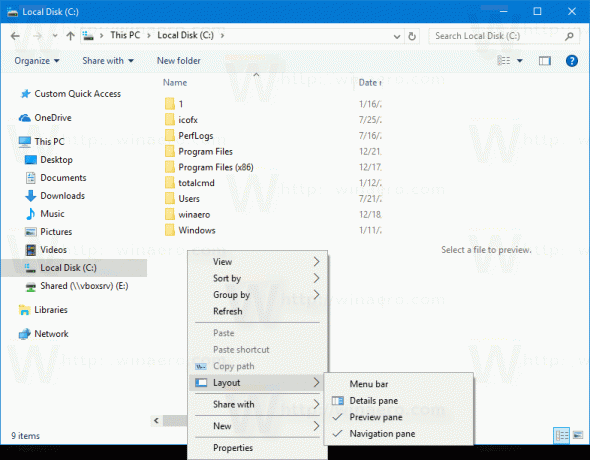
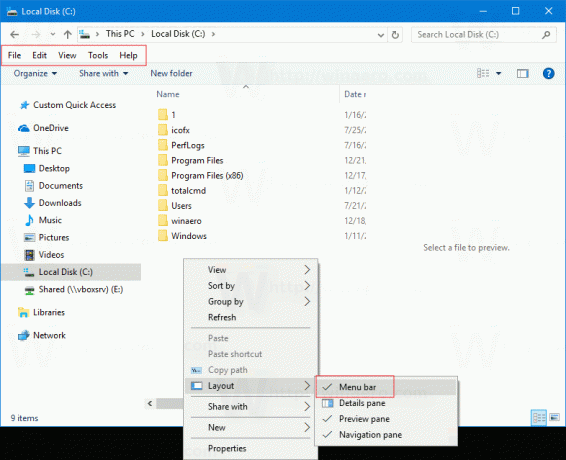
Opmerking: u kunt de afzonderlijke opdrachten in het contextmenu toevoegen voor het detailvenster, het voorbeeldvenster en het navigatievenster. Zie deze artikelen:
- Contextmenu van detailvenster toevoegen in Windows 10
- Contextmenu voorbeeldvenster toevoegen in Windows 10
- Contextmenu van navigatiedeelvenster toevoegen in Windows 10
Dat is het.
